Come recuperare i contatti su un telefono Android
Passi per ripristinare i contatti cancellati da un telefono Android
Nota: Una volta che i dati Android vengono persi, è meglio non aggiungere o eliminare i dati nello smartphone Android. Se lo fai, il file di backup di Android verrà sovrascritto e ciò che hai perso non potrà mai essere ripristinato.
Step 1 Installa ed esegui l'apk dei contatti cancellati disponibile sul play store di vijay Rajput
Per iniziare, installa e lancia il programma sul tuo Android
Step2 Vedi il contatto cancellato e toccalo per
ripristinare vedi in foto



Contatti cancellati ti permette di scegliere selettivamente quale tipo di file analizzare. Se vuoi recuperare solo i contatti Android, puoi spuntare "Contatti" perché ci vuole meno tempo per scansionare solo i contatti che per scansionare tutti i dati.
Oppure si può fare con il PC portatile ma bisogna acquistare l'app
Passi per ripristinare i contatti cancellati da un telefono Android
Nota: Una volta che i dati Android vengono persi, è meglio non aggiungere o cancellare i dati nello smartphone Android. Se lo fai, il file di backup di Android verrà sovrascritto e ciò che hai perso non potrà mai essere ripristinato.
Passo 1 Installa ed esegui lo strumento di recupero Android
Per cominciare, installa e lancia il programma sul tuo computer Window o Mac.

Passo 2 Collega Android al computer e attiva il debug USB
Poi collega il tuo telefono Android al computer e controlla se hai attivato il debug USB sul tuo telefono Android. Se non l'hai fatto, segui i modi seguenti; se l'hai fatto, puoi passare al terzo passo ora.
1) Per Android 4.2 o più recente: Entrare in "Impostazioni" > Fare clic su "Informazioni sul telefono" > Toccare "Numero di build" per diverse volte fino ad ottenere una nota "Sei in modalità sviluppatore" > Torna a "Impostazioni" > Fare clic su "Opzioni sviluppatore" > Controllare "Debug USB"
2) Per Android 3.0 a 4.1: Entrare in "Impostazioni" > Fare clic su "Opzioni sviluppatore" > Controllare "debug USB"
3) Per Android 2.3 o precedente: Entrare in "Impostazioni" > Fare clic su "Applicazioni" > Fare clic su "Sviluppo" > Selezionare "Debug USB"

Android Data Recovery ti permette di scegliere selettivamente il tipo di file da analizzare. Se vuoi recuperare solo i contatti Android, puoi spuntare "Contatti" perché ci vuole meno tempo per scansionare solo i contatti che per scansionare tutti i dati.

Fase 3 Iniziare la scansione del tuo Andorid per i contatti persi
Ora sei nella fase 2 - Dispositivo rilevato, questo significa che il tuo Android è stato rilevato dal programma con successo. Qui, devi solo lasciare che il software analizzi il tuo dispositivo Android e aspettare qualche secondo.
Quando ti arriva la finestra qui sotto, devi girarti verso il tuo telefono Android e cliccare su "Consenti" che appare sullo schermo, finché non scompare, e poi tornare al programma e scansionare il tuo Android per i contatti persi.
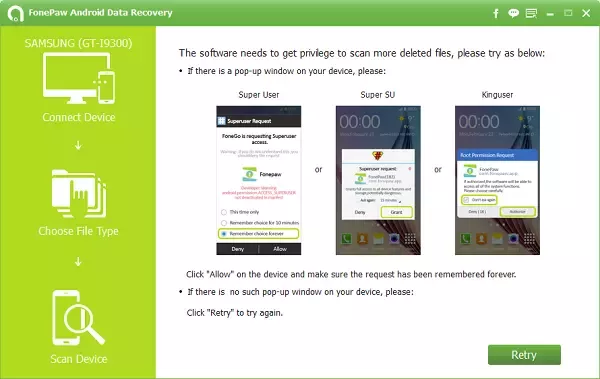
Step 4 Anteprima e ripristino dei contatti su Android
Dopo che tutti i contatti e i messaggi sono stati scansionati, il programma ti ricorderà di fermare la scansione, perché è una perdita di tempo scansionare tutti i dati. Poi puoi vedere in anteprima tutti i contatti uno per uno nel risultato della scansione, segnare quelli che vuoi e cliccare su "Recover" per salvarli selettivamente sul tuo computer.

Nota: I contatti trovati nel risultato della scansione contengono quelli che hai cancellato recentemente (visualizzati in arancione) e quelli esistenti sul tuo telefono Android (visualizzati in nero). Inoltre, è possibile recuperare alcuni di loro o tutti.
Step 5 Eseguire il backup del dispositivo Android di volta in volta
Formare l'abitudine di eseguire il backup dei file Android di volta in volta è senza dubbio una buona cosa. Una volta che hai cancellato i tuoi dati Android accidentalmente, puoi semplicemente usare Android Data Recovery per recuperare i dati cancellati da Android.
Articoli simili
- Come recuperare i contatti cancellati da un telefono Nokia
- Come eliminare qualcuno dalla lista dei contatti di WhatsApp senza eliminarlo dalla lista dei contatti principali
- Come esportare i contatti dell'iPhone in contatti iCloud
- Come recuperare i dati persi del cellulare Android quando non c'è il back and sync per recuperare i dati persi
 Gufosaggio
Gufosaggio
